Desativar compartilhamento do Wi-Fi no Windows 10
O Windows 10 vem com um novo recurso, o Sensor de Wi-Fi, que já estava disponível para smartphones Windows Phone. Com ele ativado você compartilha a senha da sua rede Wi-Fi com contatos, assim eles poderão fazer login automaticamente na sua rede quando ela estiver disponível, sem precisar que você dê sua senha para eles. Não gostou da ideia? Não precisa se preocupar, é possível desativar compartilhamento do Wi-Fi no Windows 10.
É importante lembrar que as redes que você compartilha não são compartilhadas com os contatos de seus contatos.
Desativar compartilhamento do Wi-Fi no Windows 10
Para desativar o Sensor de Wi-Fi clique no botão iniciar e depois no ícone da engrenagem “Configurações”. Se a opção “Configurações” não estiver aparecendo, é só clicar no botão iniciar, digitar no teclado “configurações” sem as aspas e selecionar a opção que aparecerá na parte de cima do campo de busca.

Na janela de configurações clique em “Rede e Internet”.
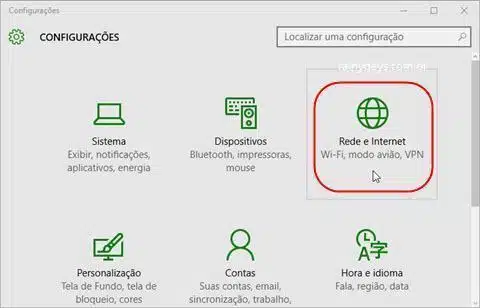
No menu da esquerda clique em “Wi-Fi”. Do lado direito desça até o campo “Serviços Wi-Fi”. Desative as duas opções “Encontrar planos pagos para hotspots…” e “Conectar hotspots abertos…”. Depois desative também “Deixe-me usar inscrição online para conexão” dentro de “Redes Hotspots 2.0”.
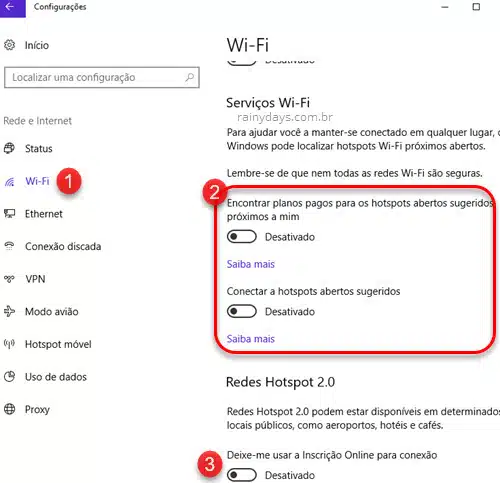
Pronto, agora seu computador só irá conectar nas redes wi-fi que você quiser e não irá compartilhar sua rede com seus contatos do Facebook, Skype e Outlook.
É importante lembrar que se você receber uma visita em sua casa e ela colocar sua senha no computador dela que tenha o Sensor de Wi-Fi ativado, ela compartilhará sua senha com os contatos dela. Se você não quiser que isso aconteça, é preciso colocar no nome da rede (SSID) o sufixo “_optout”. Por exemplo, se o nome da sua rede é “Conexão1” então você tem que mudar para “Conexão1_optout”. É a única maneira de ninguém conseguir compartilhar sua senha, mesmo estando com o sensor ativado.
